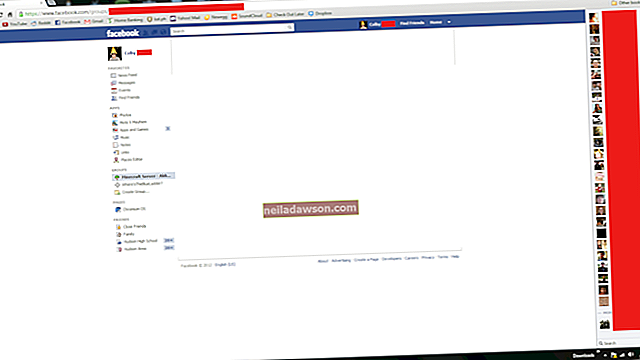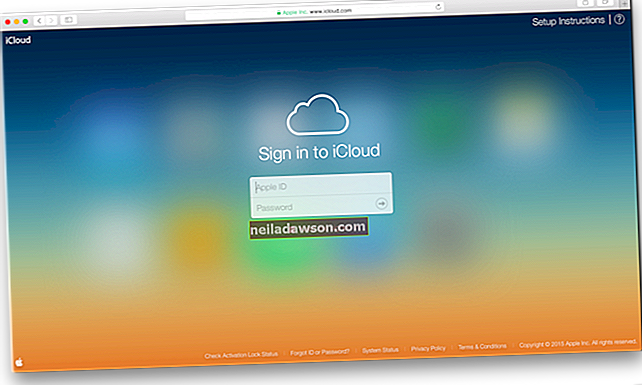Når du møter kunder eller reiser for din bedrift, lar iPad deg bære alle dokumentene og prosjektene dine med deg i en bærbar enhet. IPadens Wi-Fi-funksjon kobles trådløst til Wi-Fi-nettverk slik at du kan surfe på internett nesten hvor som helst. Hvis din iPad regelmessig mister en Wi-Fi-tilkobling, anbefaler Apple flere feilsøkingstips som vil hjelpe deg med å løse problemet.
1
Oppdater fastvaren til kontoret eller Wi-Fi-ruteren til den nyeste versjonen. Utdatert fastvare forårsaker ofte tilkoblingsproblemer. Noen rutere ser automatisk etter firmwareoppdateringer. Hvis din ikke gjør det, kan du gå til ruteprodusentens nettsted og se etter firmware på siden Nedlastinger eller Support.
2
Bestem om ruteren din bruker WEP-, WPA- eller WPA2-sikkerhet. For å gjøre dette, åpne nettleseren din på en datamaskin og besøk ruteren konfigurasjonsside. Hvis ruteren bruker WEP-sikkerhet, bytter du til WPA eller WPA2. I følge Apple kan WEP-sikkerhet føre til regelmessige frakoblinger.
3
Forny iPads DHCP-leieavtale. Trykk på "Innstillinger" og "Wi-Fi." Trykk på pilen til høyre for det foretrukne trådløse nettverket og velg "Forny leasing."
4
Slett nettverket som gir deg problemer med tilkobling. Trykk på "Innstillinger" og "Wi-Fi." Velg ønsket nettverk og trykk deretter på "Glem dette nettverket." Dette alternativet sletter innstillingene for dette nettverket, så du må angi dem på nytt.
5
Tilbakestill innstillingene for alle nettverkene på iPad hvis problemet vedvarer. Trykk på "Innstillinger", "Generelt" og "Tilbakestill." Trykk på "Tilbakestill nettverksinnstillinger." Skriv inn konfigurasjonsinformasjonen for hvert nettverk på nytt.
6
Start iPad på nytt etter å ha fornyet IP-adressen din eller tilbakestilt innstillingene for Wi-Fi-nettverket. For å starte iPad på nytt, hold nede "Sleep / Wake" -knappen. Når den røde glidebryteren vises, skyver du den for å slå av enheten. Hold "Sleep / Wake" -knappen igjen for å slå på iPad.